Обзор Photolemur: стоит ли покупать этот фоторедактор с искусственным интеллектом?
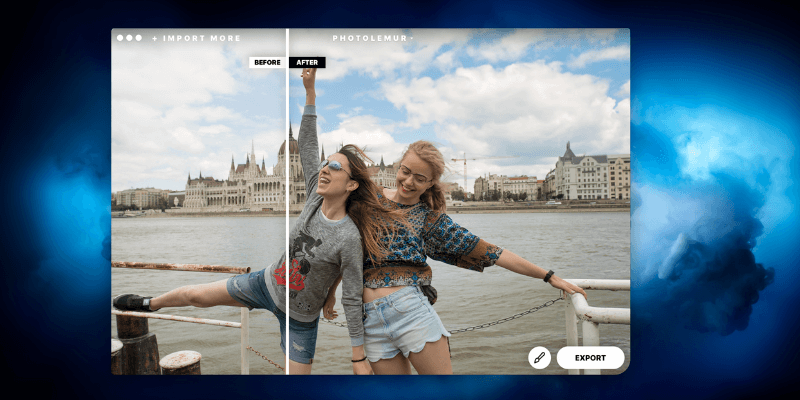
Photolemur
Заключение
Если вам не нравится возиться со своими фотографиями, чтобы получить лучший снимок, то метко названный Photolemur стремится сделать работу за вас с помощью всего нескольких щелчков мыши.
Он доступен для Mac и Windows. Программа может похвастаться передовым искусственным интеллектом, который автоматически настроит ваши фотографии на лучшие настройки и создаст профессиональные кадры из ваших любительских занятий.
Эта программа не предназначена для профессиональных фоторедакторов/фотографов и на самом деле довольно ограничена в отношении пользовательских настроек изображений. Тем не менее, это отличный выбор для быстрого и простого редактирования, особенно если вы хотите опубликовать в социальных сетях или просто улучшить качество своих изображений.
Что я люблю: Очень простое приложение, которое можно быстро освоить. Пакетный загрузчик работает эффективно и быстро. Гладкий интерфейс, который прост в использовании.
Что мне не нравится: очень мало контроля над редактированием фотографий. Ответ по электронной почте от службы поддержки был менее чем информативным.
Быстрое обновление: Photolemur слился с последней версией Торшеры изменились некоторые функции и цены. Мы можем обновить статью в ближайшее время.
Что такое Фотолемур?
Это инструмент для редактирования фотографий на основе искусственного интеллекта, который может редактировать все ваши фотографии всего за несколько кликов, чтобы вы получали лучшие снимки.
Фотолемур безопасен?
Да, Photolemur абсолютно безопасен в использовании. Он принадлежит ООО «Фотолемур», которое в свою очередь принадлежит Skylum, та же компания, которая производит хорошо зарекомендовавшие себя Торшеры и Аврора HDR продукции.
Фото-приложения от Skylum получили множество наград, а компания имеет отличную репутацию. Их сайты используют HTTPS-соединение для обеспечения безопасности ваших данных, а продукт Photolemur, как известно, не содержит вредоносных программ.
Фотолемур бесплатный?
Нет, Photolemur не является бесплатным программным обеспечением. Вы можете приобрести его для Mac или Windows на их веб-сайте. Если вы не уверены в покупке Photolemur, вы также можете попробовать его, используя бесплатная версия доступна здесь.
Фотолемур и Люминар: в чем разница?
И Photolemur, и Luminar на самом деле принадлежат одной и той же компании, но ориентированы на совершенно разную аудиторию.
- Разработано, чтобы быть быстрым и простым
- Вносит простые изменения в несколько фотографий одновременно
- Основные параметры экспорта
- Предназначен для использования обычными людьми, которые просто хотят, чтобы их фотографии выглядели немного лучше.
- Полный набор инструментов редактирования для ваших изображений, включая регулировку цвета, каналы, кривые, слои и другие функции.
- Профессионально редактирует одну фотографию сразу
- Экспортирует ваши окончательные изображения несколькими различными способами.
- Предназначен для использования фотографами и другими профессионалами в области фотографии.
И Photolemur, и Luminar можно использовать в качестве подключаемых модулей к продуктам Adobe. Кроме того, Luminar можно использовать с Aperture.
Поскольку Luminar является более полнофункциональной программой, вы также можете установить такие плагины, как Snapheal или Аврора HDR. Таким образом, он может функционировать как отдельная программа и как плагин.
Содержание
Почему доверяют мне для этого обзора
Меня зовут Николь. Мне нравится пробовать новые технологии и выяснять, что именно происходит с новейшими программами, программным обеспечением и приложениями. Как и вы, я потребитель, который хочет узнать больше о том, что доступно, прежде чем покупать что-либо.
Мой обзор Photolemur абсолютно беспристрастен и не спонсируется разработчиком. Кроме того, все мои идеи исходят непосредственно от использования программы. Каждый скриншот взят из моего собственного тестирования, и каждая строка текста написана на основе моего собственного опыта. Поэтому вы можете быть уверены, что приведенная здесь информация является точной и разработана с учетом ваших интересов, а не интересов разработчика.
Подробный обзор фотолемура
Как это работает?
Photolemur обладает множеством функций, поэтому давайте разберем, что именно предлагает программа. После того, как вы установите программу (путем официальной загрузки или через Setapp) и запустите ее в первый раз, вы увидите этот экран:
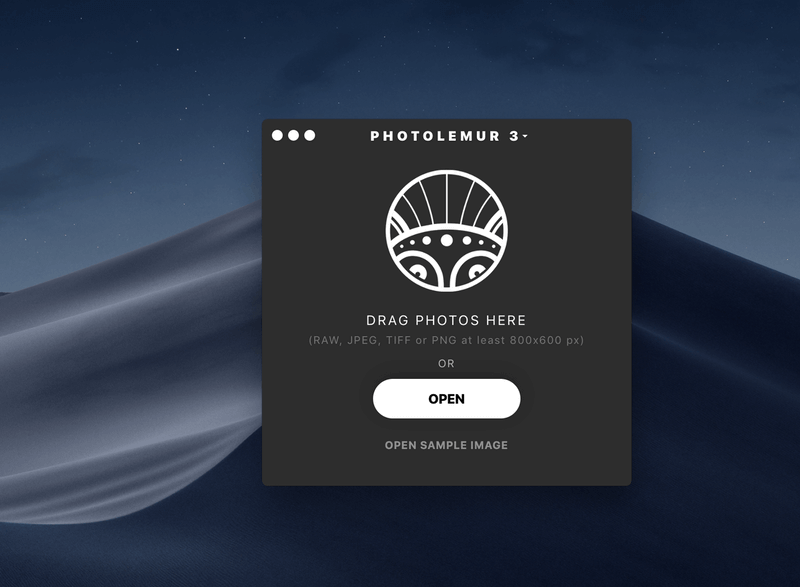
Он разработан, чтобы быть простым в использовании с самого начала, и загрузчик не является исключением. После того, как вы перетащите изображение, вы увидите короткий экран загрузки, пока Photolemur создает начальное редактирование.
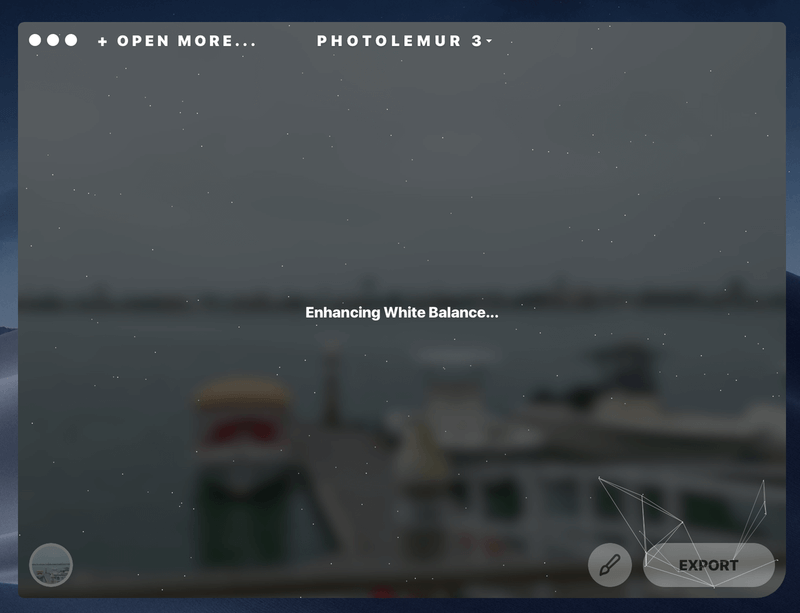
Кажется, это занимает от 1 до 5 секунд на изображение. Как только это будет сделано, вы увидите редактирование вашего изображения по умолчанию. В этом случае я загрузил свое изображение, сделанное в пристани, которую я посетил. Оригинал немного скучный, но Photolemur создал улучшенную версию с более яркими цветами.
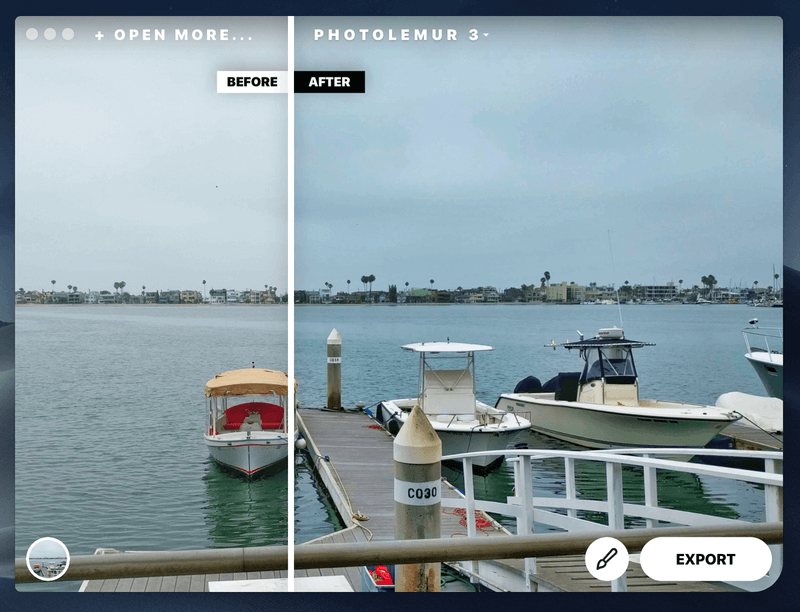
Белую линию посередине можно перетаскивать по изображению, чтобы увидеть изменения в разных частях, или полностью перетаскивать в одну сторону, чтобы увидеть изображение целиком.
Вы можете изменить силу редактирования вашего изображения, хотя вы не можете сильно изменить особенности редактирования. Для этого щелкните значок кисти в правом нижнем углу.

Затем переместите зеленую точку влево, чтобы увидеть меньший эффект на изображении, или вправо, чтобы усилить эффект. Небольшой значок улыбающегося лица указывает на настройку улучшения качества лица. Если вы щелкнете по этому значку, Photolemur выполнит поиск лиц на вашем изображении и попытается улучшить найденные. Это также активирует вторую настройку «Увеличение глаз».
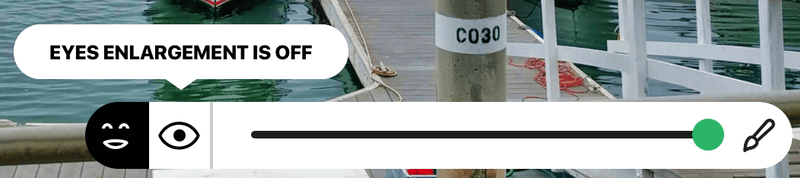
Это полный спектр настроек, доступных для редактирования вашего изображения.
Стили
В левом нижнем углу каждого изображения вы увидите маленький значок в виде круга. Щелкните один раз, чтобы открыть меню стилей.

По умолчанию есть 7 стилей: «Без стиля», «Аполлон», «Падение», «Благородный», «Энергичный», «Моно» и «Развитие». Эти кнопки стилей функционируют по существу как фильтры. Если вы нажмете один, Photolemur потребуется от 1 до 5 секунд, чтобы загрузить новую версию вашего изображения с примененным новым стилем.
Например, здесь я применил к своему изображению стиль «Эволюция»:
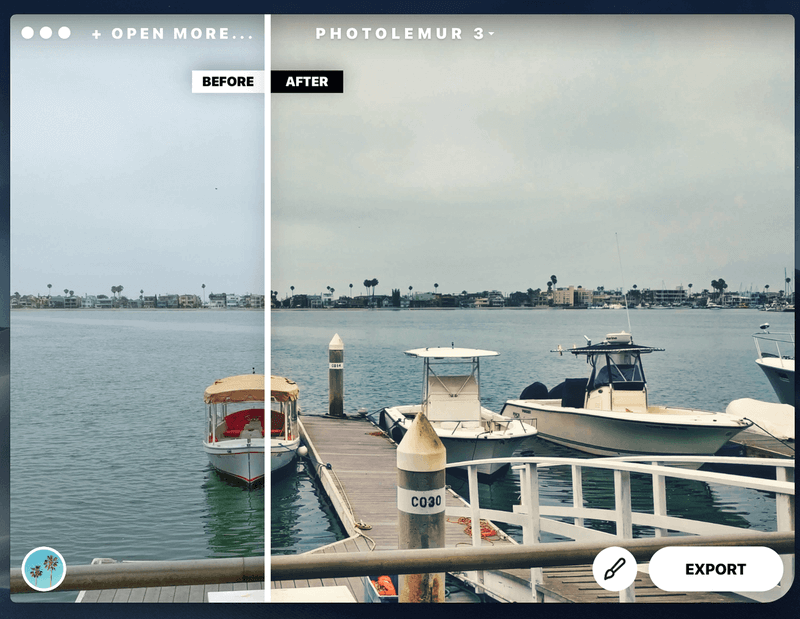
Это придавало ему гораздо более ретро или состаренный вид, чем исходное изображение.
Вы можете заметить, что справа на панели стилей есть небольшой значок «+». Это кнопка «Получить новый стиль». Его можно использовать для установки дополнительных стилей из Интернета… по крайней мере, теоретически. На момент написания эта кнопка фактически перенаправляет вас на следующую веб-страницу:
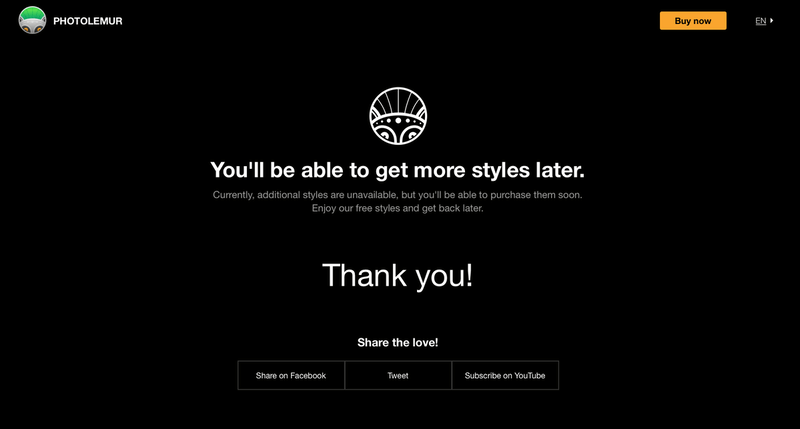
Тем не менее, я думаю, важно отметить, что на этой странице говорится, что вы сможете приобрести дополнительные стили. Я связался с Photolemur по этому поводу, чтобы получить немного больше информации.
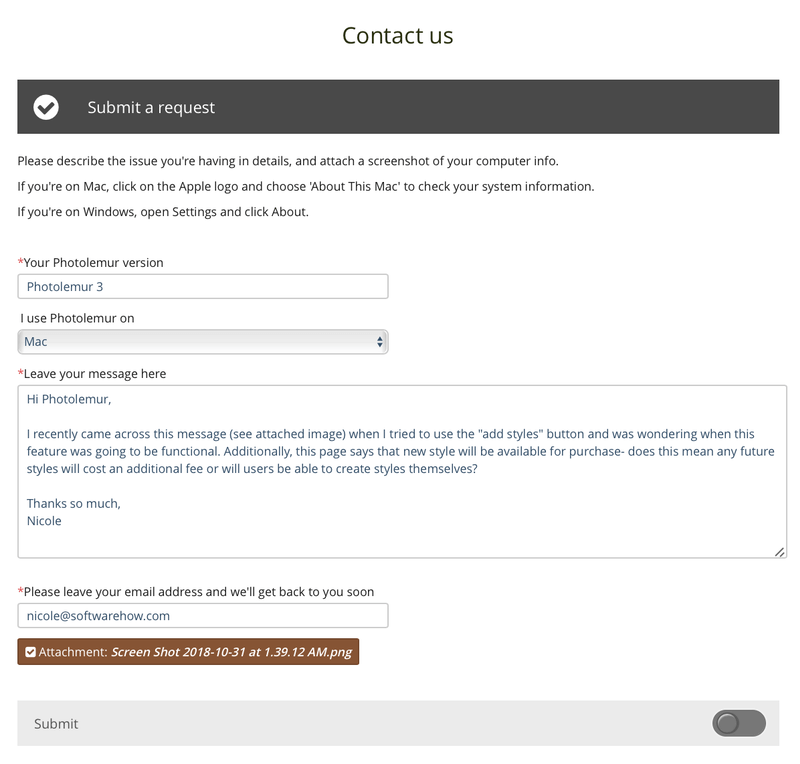
Photolemur прислал мне следующий ответ:
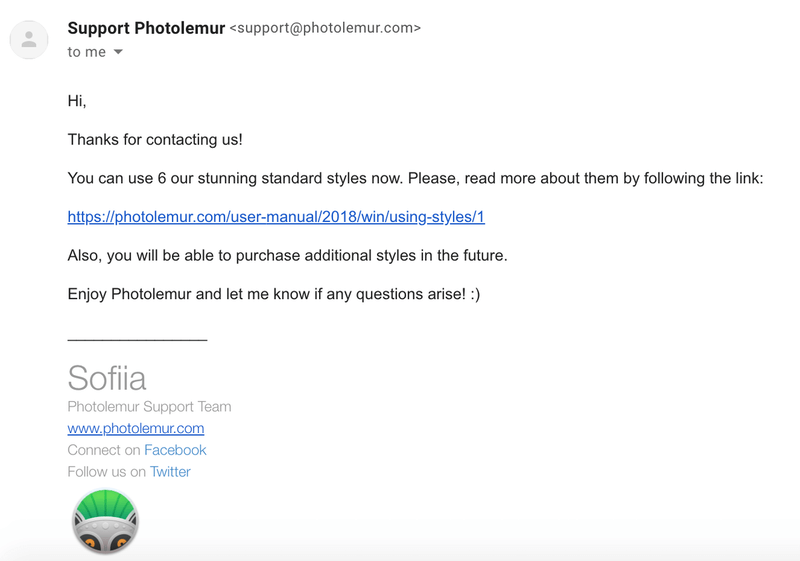
К сожалению, я нашел этот ответ менее чем поучительным. В конце концов, я спросил их, когда стиль будет доступен и все ли они будут оплачены — я уже знал, что он даже в работе, и прикрепил скриншот, показывающий это. В их электронном письме на самом деле не было ничего нового, поэтому похоже, что пользователи будут в неведении по этому поводу, пока оно не будет выпущено.
Пакетная загрузка
При открытии Photolemur у вас есть возможность выбрать сразу несколько изображений вместо одного снимка. Просто нажмите SHIFT+щелчок левой кнопкой мыши, а затем выберите «Открыть».
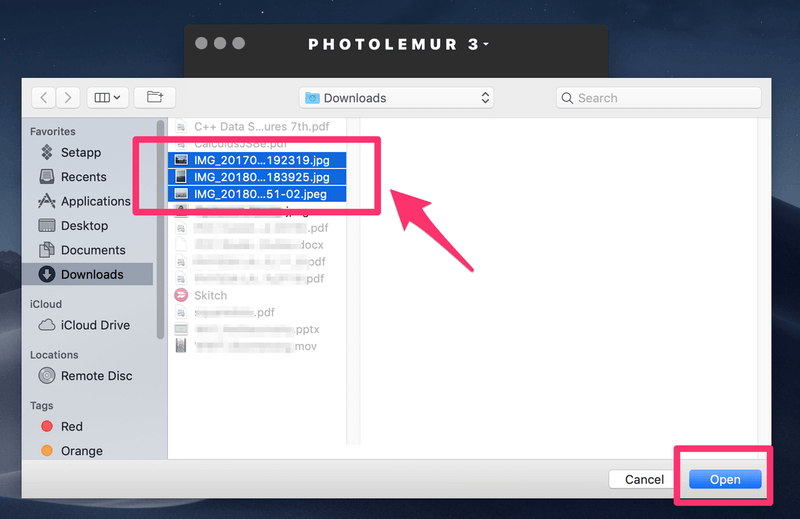
Здесь я выбрал три своих изображения. Сначала, когда эти изображения загружаются, они выглядят так же, как исходный файл. Однако уже через несколько секунд они трансформировались в гораздо более яркие образы.
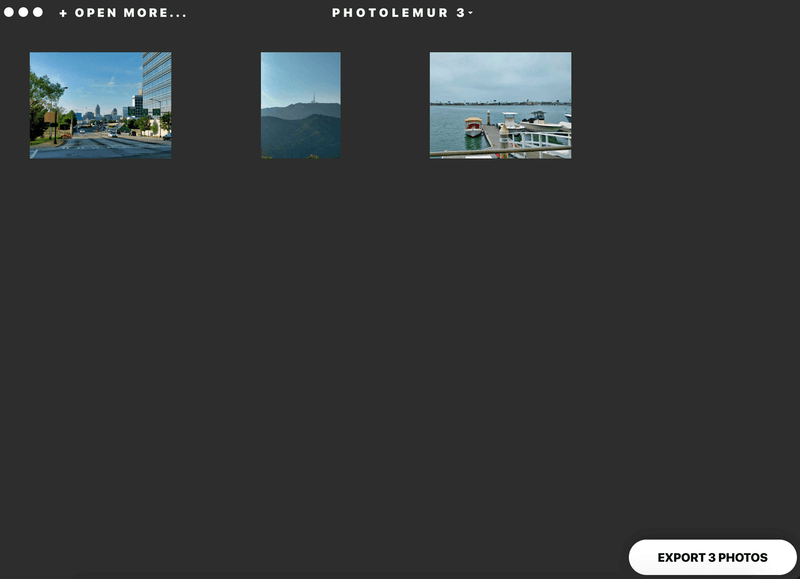
Щелчок по любому конкретному изображению вызовет редактор в подокне, где вы сможете внести коррективы только в этот снимок.
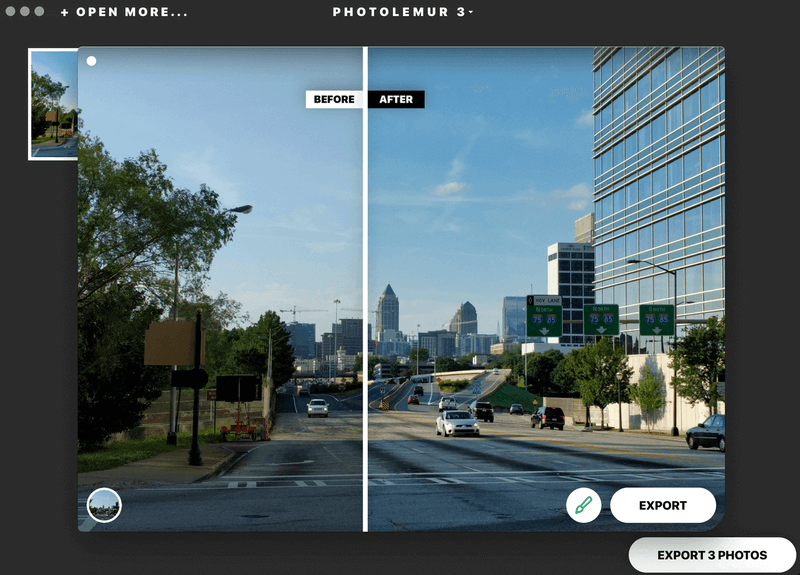
Вы не можете вносить массовые изменения во все фотографии, которые вы загрузили.
Пакетный загрузчик работает эффективно. Он быстро редактирует ваши снимки и применяет эффект «Без стиля» по умолчанию ко всем вашим изображениям. Это также упрощает немедленный экспорт измененных изображений.
Однако, если вы хотите настроить фотографии по отдельности или даже в группе, вам будет утомительно вручную настраивать каждую фотографию из пакета. Пакетную загрузку лучше всего использовать, когда вы удовлетворены настройками по умолчанию, которые позволяют добиться ваших изображений.
Экспортировать
Когда вы закончите редактирование и будете готовы отправить изображение обратно из программы, есть несколько вариантов.
Если вы экспортируете сразу несколько изображений, единственными вариантами являются сохранение на диск или отправка по электронной почте. Однако, если вы экспортируете одно изображение, вы также можете связать его с учетной записью SmugMug.
Если вы выберете «Диск», вы увидите всплывающее небольшое окно, в котором вы можете переименовать файл и выбрать тип, который вы хотите сохранить. Вы можете выбрать JEPG, PNG, TIFF, JPEG-2000, Photoshop (PSD) и PDF.
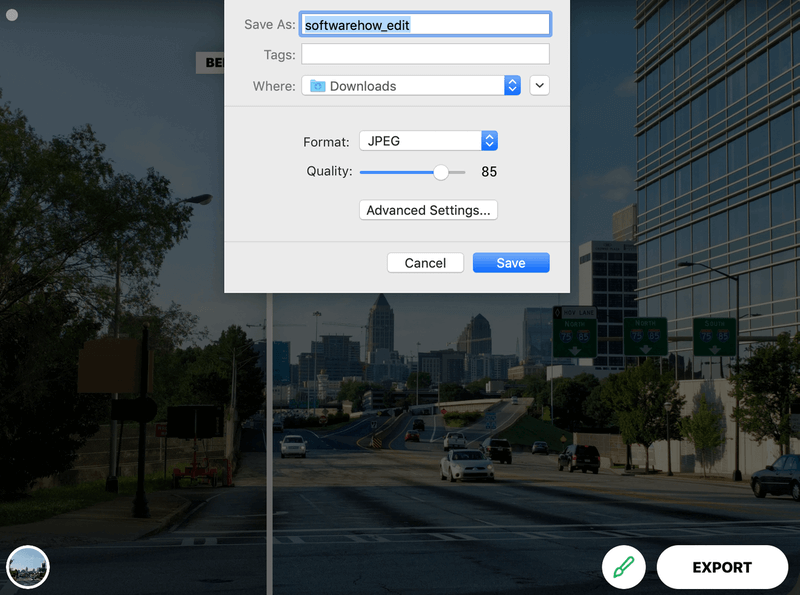
Под каждым типом вы также увидите небольшую кнопку с надписью «Дополнительные настройки». Если вы нажмете на нее, вы будете перенаправлены на более подробный экран экспорта.
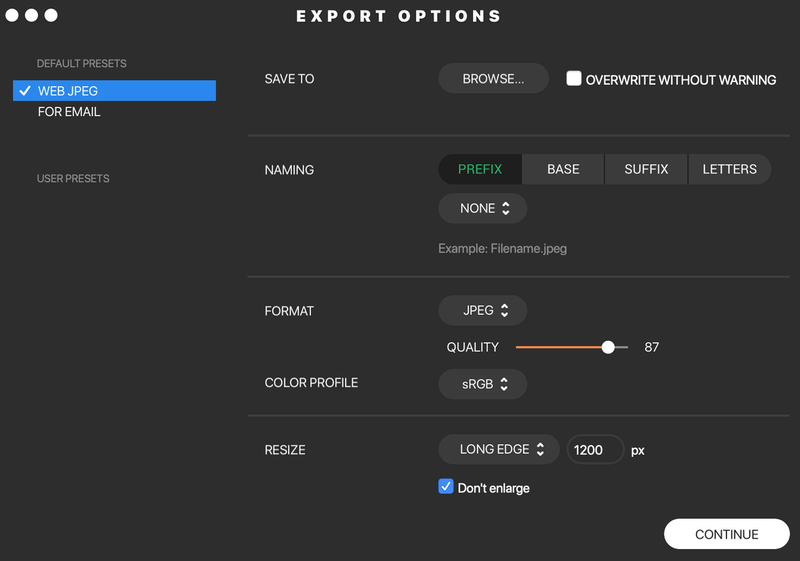
Здесь вы можете изменить настройки цвета и другие специальные функции файла, которые обычно устанавливаются по умолчанию.
Если вы выберете «Электронная почта» для экспорта изображения, вы увидите следующий экран:
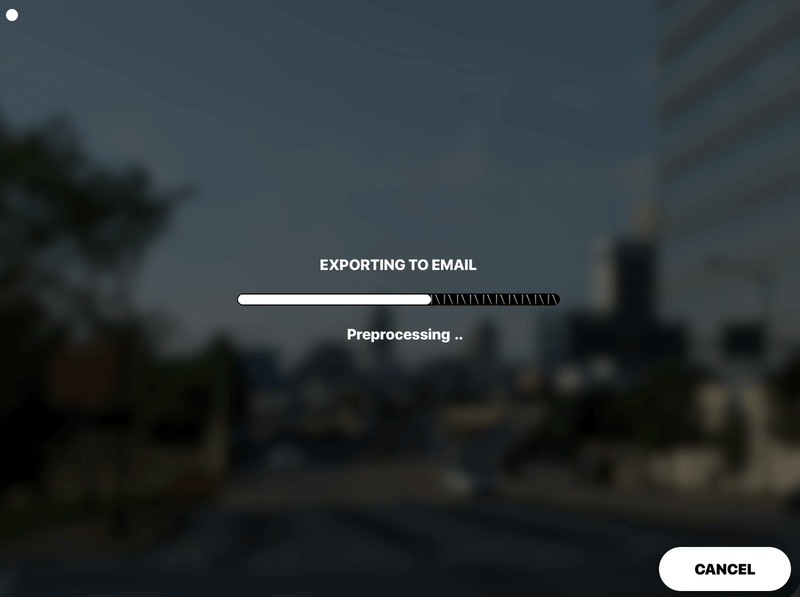
После завершения экспорта Photolemur автоматически запустит ваш почтовый клиент по умолчанию и прикрепит готовую фотографию к черновику электронной почты.
Плагин
Как и многие программы для редактирования фотографий, Photolemur включает в себя возможность работать в качестве плагина для более надежной опции, такой как Adobe Photoshop а не работать как отдельное приложение.
Чтобы установить Photolemur в качестве плагина, вам потребуется Adobe CS5 или выше. После этого откройте Photolemur. В меню приложения перейдите к Photolemur 3 > Установить плагины.
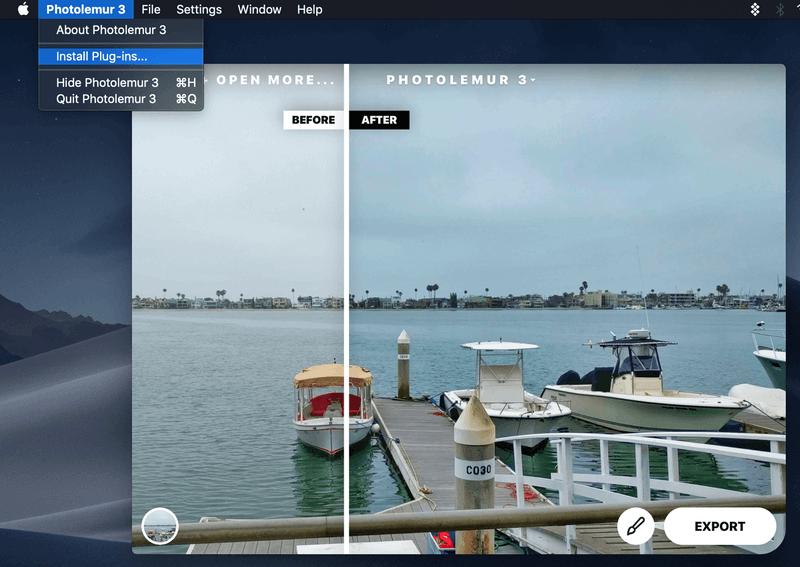
Как только вы это сделаете, вам будет предложено связать Photolemur с выбранным вами приложением Adobe, как показано здесь:
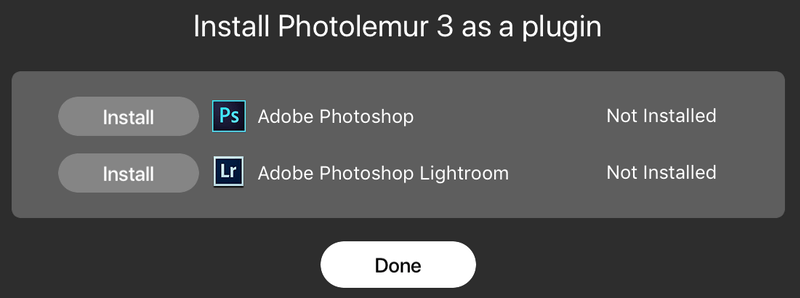
После установки он должен быть доступен так же, как и любые другие плагины, которые вы могли установить в Photoshop или Lightroom.
Причины моих оценок
Эффективность: 3.5/5
Если вы всегда и сразу довольны редактированием в один клик, возможно, Photolemur для вас. К его чести, он выполняет работу быстро и с минимальными усилиями со стороны пользователя. Однако корректировка фотографий не является универсальным сценарием. В то время как Photolemur может отлично справляться с некоторыми изображениями, с другими он определенно не справляется. Кроме того, отсутствие инструментов для пользователя означает, что вы не можете компенсировать программное обеспечение, если оно не соответствует ожиданиям. С другой стороны, некоторые изящные функции, такие как пакетное редактирование и экспорт, помогают придать ему немного больше доверия. Photolemur эффективен для повседневного или случайного использования, но определенно не для чего-то более напряженного.
Цена: 3 / 5
Если у вас уже есть подписка на Setapp за 10 долларов в месяц, тогда Photolemur доступен по справедливой цене, тем более что вы также получаете десятки других приложений за свои деньги. Но как отдельное приложение Photolemur определенно стоит дорого. Особенно учитывайте ограничения на редактирование ваших фотографий: приложение позволяет вам использовать только встроенные стили и автонастройку, и нет никаких специальных ползунков, которыми пользователь мог бы воспользоваться. По сравнению с более надежными и дешевыми альтернативами Photolemur немного отстает.
Легкость использования: 5 / 5
Простота Photolemur — одно из его главных преимуществ и лучших функций. Он чистый и интуитивно понятный, дает почти мгновенные результаты. Вам не нужны какие-либо руководства или руководства, чтобы научиться его использовать — все говорит само за себя с того момента, как вы открываете приложение. Хотя простота может быть не тем, что нужно профессиональному фотографу, она упрощает редактирование любительских изображений.
Поддержка: 3.5/5
Что касается технической поддержки, Photolemur делает как раз достаточно, чтобы обойтись. Однако следует помнить, что приложение настолько простое, что пользователям редко потребуется помощь. На веб-сайте программы есть официальный набор страниц часто задаваемых вопросов и руководств. Хотя поддержка по электронной почте технически доступна, вам нужно будет немного покопаться в разделе «Чем мы можем вам помочь», чтобы найти ее. Тем не менее, я нашел поддержку по электронной почте тусклой. Когда я попытался задать вопрос о пользовательских стилях, я получил ответ, содержащий только информацию, уже доступную на сайте. В целом, поддержка доступна, но она не обширна.
Фотолемур Альтернативы
Adobe Photoshop
Если вы действительно хотите заняться редактированием фотографий, то Photoshop это путь. Он имеет высокую цену на основе подписки, но это просто реальность, когда вы работаете с программным обеспечением, которое является золотым стандартом в отрасли. Там, где у Photolemur вообще нет кривой обучения, Photoshop чрезвычайно крутой. Однако у вас будет доступ к гораздо большему набору инструментов для работы с изображениями. Прочитайте наш полный фотошоп обзор больше.
Iphoto / Фотографии
Программа для просмотра и редактирования фотографий по умолчанию на вашем компьютере обладает гораздо большими возможностями, чем вы думаете, и она совершенно бесплатна. За Пользователи Mac, iPhoto предлагает множество вариантов редактирования, количество которых с годами только увеличилось. Вы можете прочитать о редактирование с фотографиями здесь. Для Пользователи Windows, обновленное приложение «Фотографии» также сможет поддерживать ваши приключения по редактированию, и вы можете посмотри как здесь. Оба приложения предлагают полный набор фильтров, ползунков и инструментов настройки.
Snapseed
Доступно для обоих iOS и Android пользователи, Snapseed — отличная бесплатная альтернатива Photolemur. Хотя он не включает в себя столь надежную функцию автоматической настройки, он добавляет множество ползунков и параметров настройки, которые вы можете использовать вручную. Это более продвинутый способ, чем использование фоторедактора по умолчанию (или Photolemur), и он также регулярно обновляется. Тем не менее, он не предлагает пакетное редактирование и предназначен больше для небольших правок.
Вы также можете прочитать наш обзор лучшего фоторедактора для Windows и Мак здесь.
Заключение
Для случайного быстрого и простого редактирования Photolemur выполняет свою работу. Он может похвастаться ИИ, который автоматически настраивает ваше изображение; время обработки составляет всего несколько секунд на фотографию.
Я бы посоветовал Photolemur для всех, кто хочет быстро редактировать фотографии, не зная многого о процессе, стоящем за этим. Программное обеспечение должно быть быстрым и простым, поэтому оно имеет смысл для обычных людей, которые просто хотят оживить несколько фотографий.
С другой стороны, если вы действительно хотите углубиться в редактирование фотографий, это приложение не для вас.
последние статьи